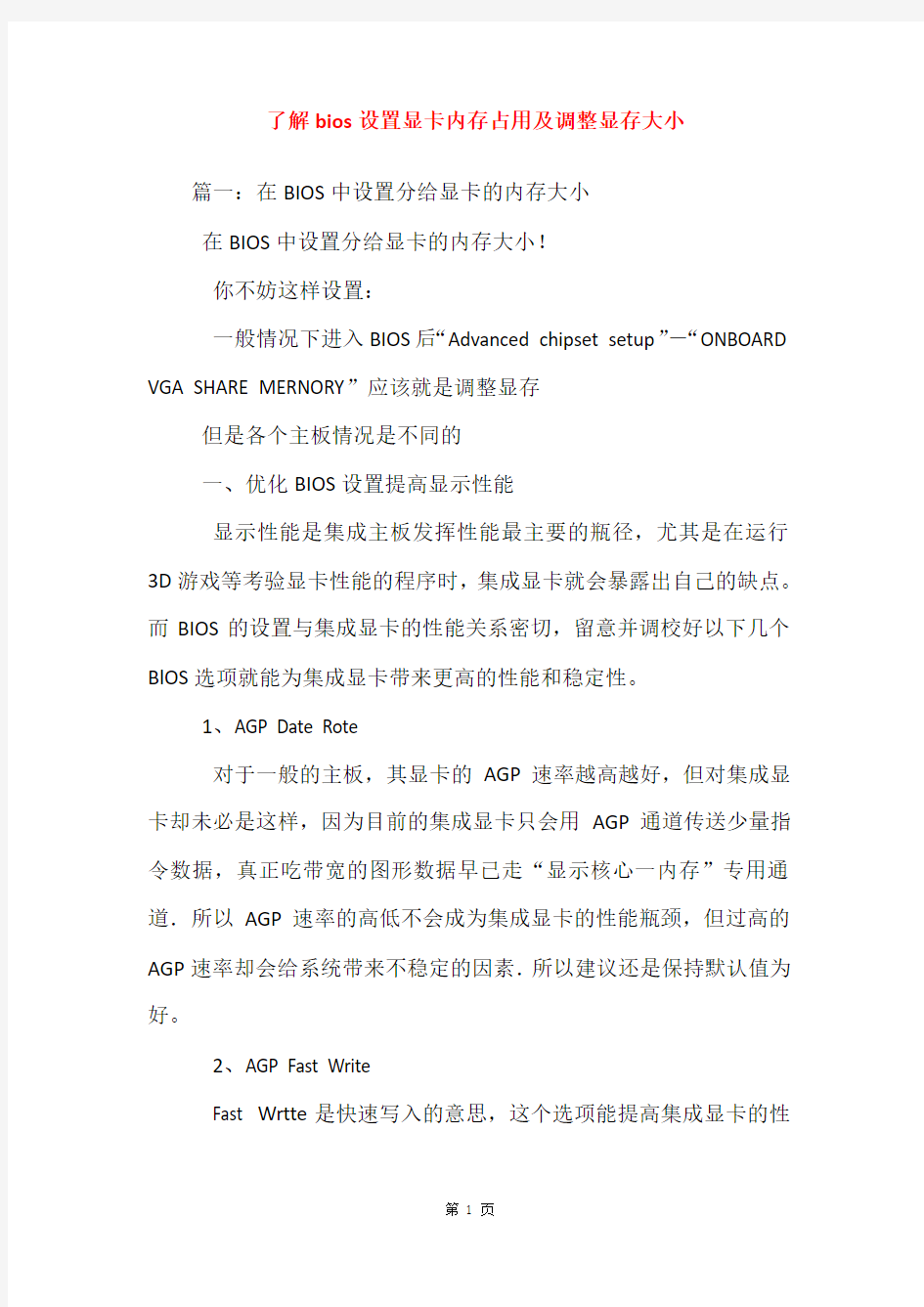
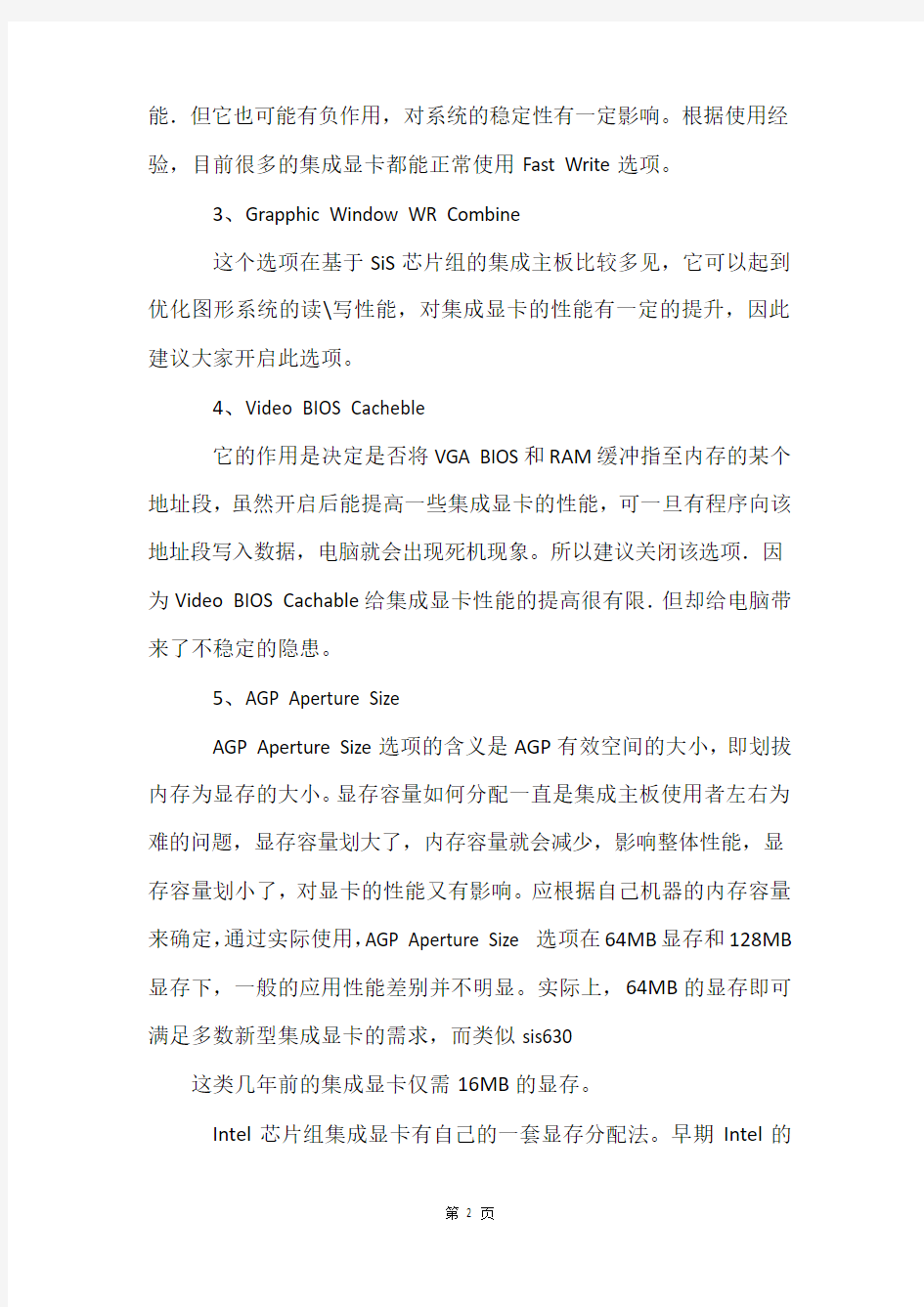
了解bios设置显卡内存占用及调整显存大小篇一:在BIOS中设置分给显卡的内存大小
在BIOS中设置分给显卡的内存大小!
你不妨这样设置:
一般情况下进入BIOS后“Advanced chipset setup”-“ONBOARD VGA SHARE MERNORY”应该就是调整显存
但是各个主板情况是不同的
一、优化BIOS设置提高显示性能
显示性能是集成主板发挥性能最主要的瓶径,尤其是在运行3D游戏等考验显卡性能的程序时,集成显卡就会暴露出自己的缺点。而BIOS的设置与集成显卡的性能关系密切,留意并调校好以下几个BlOS选项就能为集成显卡带来更高的性能和稳定性。
1、AGP Date Rote
对于一般的主板,其显卡的AGP速率越高越好,但对集成显卡却未必是这样,因为目前的集成显卡只会用AGP通道传送少量指令数据,真正吃带宽的图形数据早已走“显示核心一内存”专用通道.所以AGP速率的高低不会成为集成显卡的性能瓶颈,但过高的AGP速率却会给系统带来不稳定的因素.所以建议还是保持默认值为好。
2、AGP Fast Write
Fast Wrtte是快速写入的意思,这个选项能提高集成显卡的性
能.但它也可能有负作用,对系统的稳定性有一定影响。根据使用经验,目前很多的集成显卡都能正常使用Fast Write选项。
3、Grapphic Window WR Combine
这个选项在基于SiS芯片组的集成主板比较多见,它可以起到优化图形系统的读\写性能,对集成显卡的性能有一定的提升,因此建议大家开启此选项。
4、Video BIOS Cacheble
它的作用是决定是否将VGA BIOS和RAM缓冲指至内存的某个地址段,虽然开启后能提高一些集成显卡的性能,可一旦有程序向该地址段写入数据,电脑就会出现死机现象。所以建议关闭该选项.因为Video BIOS Cachable给集成显卡性能的提高很有限.但却给电脑带来了不稳定的隐患。
5、AGP Aperture Size
AGP Aperture Size选项的含义是AGP有效空间的大小,即划拔内存为显存的大小。显存容量如何分配一直是集成主板使用者左右为难的问题,显存容量划大了,内存容量就会减少,影响整体性能,显存容量划小了,对显卡的性能又有影响。应根据自己机器的内存容量来确定,通过实际使用,AGP Aperture Size 选项在64MB显存和128MB 显存下,一般的应用性能差别并不明显。实际上,64MB的显存即可满足多数新型集成显卡的需求,而类似sis630
这类几年前的集成显卡仅需16MB的显存。
Intel芯片组集成显卡有自己的一套显存分配法。早期Intel的
N V I D I A显卡刷B I O S教程方法介绍 有时利用显卡刷B I O S有可能能优化系统性能等,那么,N V I D I A显卡刷B I O S具体步骤是怎样的呢?可能有许多用户不懂,具体方法见下文N V I D I A显卡刷B I O S教程。 下文以N V I D I A显卡为例,需要应用到N V F f a s h软件(可在N卡官网上下载)。 N V I D I A显卡刷B I O S教程: 1、将下载下来的N V F f a s h.e x e和B I O S文件放在C 盘新建的N V F f a s h文件夹中,进入D O S界面后先进入到C盘分区: 输入:C:回车 进入B I O S文件夹,输入:c d B I O S回车 然后要刷新显卡B I O S,输入:n v f l a s h-4-5-6 50754789b c a d0.r o m回车(50754789b c a d0.r o m为R O M名字,也可以在之前就将其改名为非常简单的名字,如1.r o m)注意,50754789b c a d0.r o m为下载下来的B I O S文件名字。 2、刷新过程中会有一步让您确认是否刷新,在这一步可以看到显示芯片之类的相关数据,按:Y继续刷新
B I O S。 3、B I O S在刷新过程之中。 4、刷新成功。 最后,刷新成功后需要重启。电脑会自动进入系统,此时说明显卡B I O S刷新成功。 相关阅读:B I O S故障分析大全 1.C M O S b a t t e r y f a i l e d 中文:C M O S电池失效。 解释:这说明C M O S电池已经快没电了,只要更换新的电池即可。 2.C M O S c h e c k s u m e r r o r-D e f a u l t s l o a d e d 中文:C M O S执行全部检查时发现错误,要载入系统预设值。 解释:一般来说出现这句话都是说电池快没电了,可以先换个电池试试,如果问题还是没有解决,那么说明C M O S R A M可能有问题,如果没过一年就到经销商处 换一块主板,过了一年就让经销商送回生产厂家修一下吧! 3.P r e s s E S C t o s k i p m e m o r y t e s t 中文:正在进行内存检查,可按E S C键跳过。
Main 选项卡 这里有关于电脑的最基本信息 BIOS Information:基本的BIOS 信息 BIOS Vendor:就是本BIOS 的生产商,American Megatrends,全球三大BIOS 厂商之一 Version:BIOS 的版本信息 VBIOS Version:SNB 集显显卡的版本信息 EC Version:嵌入式控制器(Embed Controller)版本信息 ProcessorInformation:处理器信息 BrandString:包含生产商,品牌的处理器详细信息 Total Memory:安装的内存总量,通常我们用这个数值做最基本的内存是否被正常识别的信息 System Date:系统日期,可直接输入数字修改 System Time:系统时间,可直接输入数字修改 Access Level:在BIOS 登录后的权限状态,一般显示Administrator 或者User,具体相关设置在后面有详述。 Advanced选项卡
我们可以把 Main 选项卡看作是最基本的信息显示界面 Advanced 选项卡中可以做一些更高级别的设置了 Asus FancyStart:华硕随机有个 Asus FancyStart 软件,可以定制开机时的 POST 界,是否启用该功能 POST Logo Type:POST 界面显示时是动态(Animated)的还是静态(Static)的画面。
Start Easy Flash:华硕在BIOS 更新方面是很体贴的,有在DOS环境下的AFlash,Windows 环境下的Winflash,以及最简单的Easy Flash,在BIOS之中选择该选项就可以进入界面Easy Flash 界面。 Play POST Sound:开机到华硕logo(即后面所说的POST)时是否播放声音 Speaker Volume:播放华硕logo 时音量,仅当Play POST Sound 为“YES”时才可选择,共8 档,默认为4
铭瑄主板bios设置显卡方法 铭瑄主板bios设置显卡的方法: 1. ideapad y480/s300/s400/s405/z400/z500: 依次选择“configuration”、“graphic device”,其中有两个选项:switchable graphics表示可切换显卡模式;uma graphics 表示集显模式。选择好后,按f10并根据提示保存退出即可。 2. ideapad y460a/y560a/v360a/v460a/u460a: 依次选择“configuration”、“graphic device”,其中有两个选项:switchable graphics表示可切换显卡模式;discrete graphics表示独显模式 。选择好后,按f10并根据提示保存退出即可。 3. lenovo b480a/b580a/v480a/v580a/b490a/b590a/v490a/v490u/m490/m49 5,昭阳k49a/e49a/k4350a,thinkpad笔记本电脑 1)依次选择“config”、“display”。 2)先确保选项“os detection for switchable graphics”为“enabled”状态。 3)然后看到“graphic device”,其中有两个选项:switchable graphics表示可切换显卡模式;integrated graphics表示集显模式。选择好后,按f10并根据提示保存退出即可。 4. ideapad z370/z470/z570
依次选择“configuration”、“optimus dgpu device”,其中有两个选项:optimus graphics表示可切换显卡模式;uma graphics only表示集显模式。选择好后,按f10并根据提示保存退出即可。 5. ideapad z475/z575 依次选择“configuration”、“graphic device”,其中有两个选项:dynamic表示可切换显卡模式; uma only表示集显模式。选择好后,按f10并根据提示保存退出即可。 6. ideapad z380/z480/z580/u310/u410,lenovo g480a/v370a/v470a/v570a 依次选择“configuration”、“graphic device”,其中有两个选项:optimus表示可切换显卡模式; uma only表示集显模式。选择好后,按f10并根据提示保存退出即可。
如果想彻底挖掘出一款显卡的潜力,就必须修改最底层的东西,修改硬件自然是最终的手段,但硬件加压(电路MOD)不符合一般用户的需求:1 硬件加压后供电模块的发热会暴增,以至于整个显卡PCB都处于炙热的煎熬,这样就需要强力的散热系统。2 即便是加强散热,随之而来的就是令人无法忍受的噪音。3 显卡的元件长期工作在极限状态下会大大缩短显卡的使用寿命。4 最重要的是MOD后会丧失质保,显卡品质参差不齐的今天质保尤为重要。 修改显卡BIOS同样可以获得强大的性能提升,却没有上面种种隐患存在,并且出现危险的几率极小,最坏的情况也不过用某种方法重新刷回原始BIOS,本文将一步一步教你通过修改BIOS释放硬件的潜力。 Nvidia和ATI显卡都有自己的显卡BIOS编辑器和刷新工具。但即使ATI的最新BIOS编辑器无法支持ATI的DirectX 10显卡,ATI显卡目前只能够通过刷新更高端版本的BIOS提升性能,例如 2600Pro刷新2600XT的BIOS,无法通过BIOS编辑器来修改,所以本文主要讲解Nvidia显卡。 修改前的准备工作: Nvflash是Nvidia显卡BIOS刷新工具,用来刷入新的BIOS,在DOS下运行。 Nibitor用于编辑修改BIOS文件,在Windows下运行。 NortonPartitionMagic用来调整创建一个FAT32分区,因为DOS无法识别NTFS分区。刷新BIOS的软件和显卡BIOS文件都放在这个分区里,如果你的硬盘里有FAT32,就没有必要使用。 MAXDOS可以用来启动DOS,如果你有DOS启动盘,就没有必要使用。 ATI TOOL简单方便的显卡超频工具,用于超频和检测稳定性。 Rivatuner用于检测频率和温度。 以上软件更新都非常快,建议使用时下载最新的版本,下面拿一款GeForce8600GT做范例。 1 启动Nibitor,点击Read BIOS,选择SelectDevice,然后选择读取的硬件,测试机上只有一款8600GT,所以只有一个“Nvidia PCI-E 8600GT”可供选择。
别再说你不会显卡超频!显卡刷BIOS超频全攻略! 第00楼:为什么要刷显卡的BIOS? 第01楼:七款强力BIOS工具下载,养成备份好习惯 第02楼:NVIDIA显卡BIOS修改:Nibitor很强大 第03楼:NVIDIA显卡BIOS刷新:Windows命令行 第04楼:ATI显卡BIOS修改:Radeon BIOS Editor 第05楼:ATI显卡BIOS刷新:修改完就能直接刷 第06楼:刷坏BIOS不用急,DOS命令轻松搞定 众所周知,更新主板BIOS有很多好处,比如改善兼容性、支持新CPU、修正BUG、提高超频能力、 甚至加入新功能等等。那么刷新显卡BIOS有什么好处呢?为什么要刷新显卡呢? 显卡BIOS里面的功能很少,基本上一块显卡“一辈子”不刷BIOS也没关系,正常使用完全没有 问题。但这并不意味着显卡BIOS就没有任何DIY的余地,事实上显卡BIOS比主板BIOS更加好 玩:主板BIOS我们只能耐心等待主板厂商大发慈悲、几个月甚至大半年才更新一个新版本,而显 卡BIOS我们可以自己动手修改,从而实现很多有意思的功能。 修改/刷新显卡能带来什么: 1. 一劳永逸超频,永久的性能提升; 2. 控制风扇转速,加强散热或降低噪音; 3. 加压或者降压,自己DIY显卡的节能技术; 4. 更改型号名称,享受马甲带来的更新换代福利; 大部分人都认为刷显卡BIOS很难,必须在DOS下操作,很麻烦而且很危险,其实完全不是这 样,现在刷BIOS都可以在Windows下操作,操作非常简单,风险也没主板那些大。 今天,俺就向大家详细介绍NVIDIA和ATI显卡的BIOS修改和刷新方法,其中有些小技巧,希 望能起到抛砖引玉的作用,让大家能够真正用好、玩转自己的显卡。 工具部分:包括A卡N卡所有编辑、修改、刷新工具一站式汇总 工欲善其事必先利其器,在拿显卡BIOS开刀之前,我们首先得准备好一些功能强大的武器。下面这些工具软件
显卡优化设置中的BIOS相关设置 你遭遇过“黑屏”或“死机”吧别重格(硬盘)、重装(系统)或重启(电脑)啦!其实,“黑屏”或“死机”的现象除了硬件的故障外,跟你的显示卡在BIOS中的设置是密切相关的。 我的第一台爱机用的是威盛MVP3芯片组的主机板,显示卡是Intel的i740。对586电脑有所了解的人都知道,这可是“考验”人的组合:Intel开发的i740可是专为BX 芯片组、奔腾 ⅡCPU设计的,与使用其它芯片组的主板会有一些兼容性问题。MVP3芯片组(CE版)和i740在Win9X下的兼容性问题已解决,但是在NT和其后续版本的兼容性问题到现在还是没有解决方案。 在Win98中,两(电脑没声音)者的兼容性问题也让我大伤脑筋,不过也大长了见识。 我的电脑在安装Win98及各硬件的驱动程序后,重新启动进入系统,就是不运行任何的应用程序,只要单击几下桌面的图标,所有的图标都会变黑,然后,虽然鼠标能动,但是电脑停止响应;在我狂按鼠标之后,听到的就是机箱喇叭的唧唧声,再然后,就是“黑屏”。
在我重装Win 98多次之后,问题仍旧。 因为能顺利地安装系统及各种硬件的驱动程序,而且能进入系统,说明硬件本身并没有故障;因是刚安装的新系统且没有安装任何的应用程序,不会是病毒的问题或软件的兼容性的问题。由此可见,可能是硬件在BIOS中的设置有误。 于是,我把跟显示卡有关的设置都进行了调整: 1、关闭显示卡BIOS的映射 BIOS FEATURES SETUP→Video BIOS Shadow→Disabled(用PageUp或PageDown键来修改)。注:此项允许主机板的BIOS将显示卡的BIOS信息复制到系统内存。 2、关闭显示卡BIOS的缓存 C MOS SETUP UTILITY→Video BIOS Cacheable→Disabled;注:此项允许系统使用SRAM显示卡BIOS码。 Aperture Size: 64MB,建议不要修改其值。注:此项用来设定用于AGP的主内存大小。 AGP-2×Mode support:Disabled。这是很重要的一个选项。是否用1×或2×,取决于你的显示卡和主机板的芯片组。我的主机板和显示卡都支持AGP 2×模式,但是在其它的项目不变的情况下,把该项改为Enabled。则又会出
联想笔记本双显卡机型如何在BIOS里面设置双显卡模式内容摘要:联想笔记本不同型号的电脑,很多双显卡的笔记本,很多人不知道如在BIOS调整显卡模式,联想渠道现在教给大家如何在BI0SS调整显卡显示模式Y400,y480等机型如何调整单显卡显示 知识点分析: 不同型号的电脑,其BIOS Setup里面设置双显卡模式的界面、操作方式,可能略有不同,但大同小异。下面列出了几种常见的方式。如果在下列机型列表中,没有找到需要的机型,请找一个相近的参考操作即可。操作步骤: 目录 1、IdeaPad Y480/S300/S400/S405/Z400/Z500 2、IdeaPad Y460A/Y560A/V360A/V460A/U460A 3、Lenovo B480A/B580A/V480A/V580A/B490A/B590A/V490A/V490U/M490/M495,昭阳K49A/E49A/K4350A,T hinkPad 4、IdeaPad Z370/Z470/Z570 5、IdeaPad Z475/Z575 6、IdeaPad Z380/Z480/Z580/U310/U410,Lenovo G480A/V370A/V470A/V570A 开机后,在显示LENOVO画面的时候按F2键(部分机型是F1),进入BIOS setup。
1. IdeaPad Y480/S300/S400/S405/Z400/Z500: 依次选择“Configuration”、“Graphic Device”,其中有两个选项:Switchable Graphics表示可切换显卡模式;UMA Graphics表示集显模式。选择好后,按F10并根据提示保存退出即可。 回到目录 2. IdeaPad Y460A/Y560A/V360A/V460A/U460A:依次选择“Configuration”、“Graphic Device”,其中有两个选项:Switchable Graphics表示可切换显卡模式;Discrete Graphics表示独显模式 。选择好后,按F10并根据提示保存退出即可。 回到目录 3. Lenovo B480A/B580A/V480A/V580A/B490A/B590A/V490A/V490U/M490/M495,昭阳K49A/E49A/K4350A,T hinkPad笔记本电脑 3.1 依次选择“Config”、“Display”。
ThinkPad T410i笔记本BIOS设置 收集的关于ThinkPad BIOS设置的内容总结了一下,配了照片(可能不全)希望对需要的朋友有帮助 开机时按F1进入BIOS设置主菜单: ? Config基本设置 ? Data/Time时间和日期 ? Security密码及安全设置 ? Startup启动选项 ? Restart退出设置 ? HDD diagnostic program硬盘诊断程序 BIOS Version BIOS版本 1.35 (6IET75WW) B IOS Date (Year-Month-Day)版本发布日期 2011-02-01 Embedded Controller Version内嵌控制器版本 1.14 Machine Type Model机器型号 2518BA1 System-unit serial number机身序列号 Rxxxxxxx System board serial number主板序列号 1xxxxxxx Asset Tag information固定资产信息 No Asset Information没有资产信息 C PU Type处理器类型 Intel (R)Core(TM)i3 CPU M 380 C PU Speed处理器速度 2.53GHz Installed memory已安装内存大小 2048MB
进入基本设置菜单: ? Network网络 ? PCI ? USB ? Keyboard/Mouse键盘和鼠标 ? Display显示 ? Power电源管理 ?Beep and Alarm提示音和报警 ? Memory内存 ?Serial ATA (SATA)SATA控制器?CPU处理器 进入网络菜单:
了解bios设置显卡内存占用及调整显存大小篇一:在BIOS中设置分给显卡的内存大小 在BIOS中设置分给显卡的内存大小! 你不妨这样设置: 一般情况下进入BIOS后“Advanced chipset setup”-“ONBOARD VGA SHARE MERNORY”应该就是调整显存 但是各个主板情况是不同的 一、优化BIOS设置提高显示性能 显示性能是集成主板发挥性能最主要的瓶径,尤其是在运行3D游戏等考验显卡性能的程序时,集成显卡就会暴露出自己的缺点。而BIOS的设置与集成显卡的性能关系密切,留意并调校好以下几个BlOS选项就能为集成显卡带来更高的性能和稳定性。 1、AGP Date Rote 对于一般的主板,其显卡的AGP速率越高越好,但对集成显卡却未必是这样,因为目前的集成显卡只会用AGP通道传送少量指令数据,真正吃带宽的图形数据早已走“显示核心一内存”专用通道.所以AGP速率的高低不会成为集成显卡的性能瓶颈,但过高的AGP速率却会给系统带来不稳定的因素.所以建议还是保持默认值为好。 2、AGP Fast Write Fast Wrtte是快速写入的意思,这个选项能提高集成显卡的性
能.但它也可能有负作用,对系统的稳定性有一定影响。根据使用经验,目前很多的集成显卡都能正常使用Fast Write选项。 3、Grapphic Window WR Combine 这个选项在基于SiS芯片组的集成主板比较多见,它可以起到优化图形系统的读\写性能,对集成显卡的性能有一定的提升,因此建议大家开启此选项。 4、Video BIOS Cacheble 它的作用是决定是否将VGA BIOS和RAM缓冲指至内存的某个地址段,虽然开启后能提高一些集成显卡的性能,可一旦有程序向该地址段写入数据,电脑就会出现死机现象。所以建议关闭该选项.因为Video BIOS Cachable给集成显卡性能的提高很有限.但却给电脑带来了不稳定的隐患。 5、AGP Aperture Size AGP Aperture Size选项的含义是AGP有效空间的大小,即划拔内存为显存的大小。显存容量如何分配一直是集成主板使用者左右为难的问题,显存容量划大了,内存容量就会减少,影响整体性能,显存容量划小了,对显卡的性能又有影响。应根据自己机器的内存容量来确定,通过实际使用,AGP Aperture Size 选项在64MB显存和128MB 显存下,一般的应用性能差别并不明显。实际上,64MB的显存即可满足多数新型集成显卡的需求,而类似sis630 这类几年前的集成显卡仅需16MB的显存。 Intel芯片组集成显卡有自己的一套显存分配法。早期Intel的
显卡在出厂时所带的BIOS往往存在一些小Bug,比如对新软件、新标准支持不够,导致显卡与某些软件或其他硬件发生兼容性问题,在特定情况下性能下降,甚至出现故障。这时,就需要升级BIOS来解决问题了。 刷新前的准备工作 在开始刷新显卡BIOS之前,我们还有很多准备工作要做。 1.确定显卡的型号 目前市场上显卡品牌林立,型号众多。不同品牌的显卡BIOS是不一样的,一般都不能通用。而同一个品牌的显卡,如果采用不同的显示芯片(GPU),BIOS也不一样。即使采用同样显示芯片的产品,如果搭配了不同规格的显存,其BIOS也不相同。因此,在刷新显卡BIOS时,必须“对号入座”。如果刷入了不恰当的BIOS文件,轻则会使显卡工作不正常,重则导致显卡报废。 要确定当前显卡的具体型号,最简单的方法就是查看显卡附带的包装盒、说明书,另外,显卡的PCB板上一般会有一张型号贴纸,通过它也能知道显卡的品牌及型号。 2.确定当前显卡的BIOS版本 如何知道厂商推出的BIOS比当前的BIOS版本要新呢?最常用的方法是通过查看显卡的驱动程序,来了解当前显卡的BIOS版本信息。此外,通过EVEREST这个软件也可以了解显卡BIOS的详细信息。 3.下载新版BIOS文件 在厂商的网站上找到新版本的BIOS文件,将它下载到硬盘。需要注意的是,网上提供的下载文件一般都是压缩文件,需要用WinRAR之类的解压缩软件解压缩,注意看解压后的文件,后缀名为.exe的文件是刷新工具(NVIDIA的专用刷新程序为nvFlash.exe,A Ti的专用刷新程序为Flashrom.exe。),而诸如“XXXXX.rom”、“XXXXX.bin”之类的文件,则是新的BIOS文件。 4.制作DOS启动盘,准备刷新文件 由于BIOS刷新工作在纯DOS状态下运行更可靠,所以需要制作一张DOS启动盘,通过该启动盘可以引导系统进入纯DOS环境。制作好DOS舳毯螅挂略氐腂IOS刷新程序和升级文件复制到硬盘的同一目录下。比如,在C盘新建一个名为“BIOS”的文件夹,将下载得到的这些文件全部拷贝到该文件夹中。如果发现厂商提供的下载文件中没有附带刷新工具,则还必须到诸如“驱动之家”等网站下载显卡的专用刷新工具。 准备工作一切就绪,接下来我们就开始进入显卡BIOS升级的实战阶段了。 如何刷新NVIDIA显卡BIOS 1.确认ROM芯片是否支持刷新 通过启动盘进入到纯DOS环境下,在命令提示符后输入“nvflash -c”,测试显卡BIOS 所使用的ROM类型。如果刷新程序支持显卡的ROM芯片,则会列出该芯片的详细信息(如图1),反之则出现错误提示。 onClick="zoom(this)" onload="zoomstar(this)">小提示:nvflash和各种命令参数配合使用时,
怎样更改BIOS设置提高显卡性能 使用电脑的时候,都希望自己的电脑软件运行速度快,图片清晰程度高,那么怎样更改BIOS设置提高显卡性能呢?接下来大家跟着小编一起来了解一下更改BIOS设置提高显卡性能的解决方法吧。 更改BIOS设置提高显卡性能方法 在BIOS中,一般如下设置:
AGP Mode(AGP模式) AGP模式决定了AGP的频率,其值为66MHz的倍数,1×最慢,8×最快。目前能够真正支持AGP 8×的显卡只有SiS的Xabre。一些主板具有自动侦测功能,可以根据AGP槽中的显卡决定最适合的速率。部分显卡的高级属性中可能有一项“AGP 4× Mode”Enable/Disable设置选项,Enable 将设置为4×,Disable将设置为2×。老的Intel BX和VIA Apollo主板由于采用的芯片组不支持AGP 4×,故没有4×选项,对这些主板就选择其最高的值吧。 AGP Fast Writes(AGP快写) 决定显存是否允许直接写入,而不通过系统内存中转。该设置设为“Enable”时可以减少图像数据传送到显卡待处理的时间,因为它跳过了系统内存控制器。将该选项设为“Enable”可以提高性能,但是以牺牲系统稳定性为代价的。有些主板没有此选项,但一般来说具有超频功能的主板提供了此选项。 AGP Sideband Addressing(AGP边带寻址) 允许边带寻址后,显卡可以处理更多的AGP请求而不降低
主要的地址/数据传输速度。具NVIDIA表示,“Enable”这项设定可以提高显卡的性能,但也可能会导致系统不稳定,特别是系统外频超频后。 AGP Aperture Size(AGP孔径尺寸) 该项的具体功能是设定AGP卡分享系统内存的大小,其可选取的参数有4MB、8MB、16MB、32MB、64MB、128MB、256MB 七种,默认和预设64MB,建议选取默认值即64M。 对照不同的显卡选择最好的选项,就能最大限度的发挥显卡的性能了。 看过“怎样更改BIOS设置提高显卡性能”的人还看了: 1.更改BIOS设置发挥显卡性能的方法 2.显卡优化设置如何设置BIOS 3.了解bios设置显卡内存占用及调整显存大小
华硕主板b i o s设置显卡 华硕主板b i o s设置显卡,这是一个进入b i o s设置的一个知识点,那么你们清楚吗?对于很多小白新鸟来说,这是一个要学的其中一个知识点,那么下面就由小编来跟你们简单的用文字说明一下吧! 华硕主板b i o s设置显卡 优化B I O S设置提高显示性能 显示性能是集成主板发挥性能最主要的瓶径,尤其是在运行3D游戏等考验显卡性能的程序时,集成显卡就会暴露出自己的缺点。而B I O S的设置与集成显卡的性能关系密切,留意并调校好以下几个B l O S选项就能为集成显卡带来更高的性能和稳定性。 1、A G P D a t e R o t e 对于一般的主板,其显卡的A G P速率越高越好,但对集成显卡却未必是这样,因为目前的集成显卡只会用A G P通道传送少量指令数据,真正吃带宽的图形数据早已走显示核心一内存专用通道.所以A G P速率的高低不会成为集成显卡的性能瓶颈,但过高的A G P速率却会给系统带来不稳定的因素.所以建议还是保持默认值为好。
2、A G P F a s t W r i t e F a s t W r t t e是快速写入的意思,这个选项能提高集成显卡的性能.但它也可能有负作用,对系统的稳定性有一定影响。根据使用经验,目前很多的集成显卡都能正常使用F a s t W r i t e选项。 3、G r a p p h i c W i n d o w W R C o m b i n e 这个选项在基于S i S芯片组的集成主板比较多见,它可以起到优化图形系统的读\写性能,对集成显卡的性能有一定的提升,因此建议大家开启此选项。 4、V i d e o B I O S C a c h e b l e 它的作用是决定是否将V G A B I O S和R A M缓冲指至内存的某个地址段,虽然开启后能提高一些集成显卡的性能,可一旦有程序向该地址段写入数据,电脑就会出现死机现象。所以建议关闭该选项.因为V i d e o B I O S C a c h a b l e给集成显卡性能的提高很有限.但却给电脑带来了不稳定的隐患。 5、A G P A p e r t u r e S i z e A G P A p e r t u r e S i z e选项的含义是A G P有效空间的大小,即划拔内存为显存的大小。显存容量如何分配一直是集成主板使用者左右为难的问题,显存容量划大了,
在BIOS中设置分给显卡的内存大小! 你不妨这样设置: 一般情况下进入BIOS后“Advanced chipset setup”-“ONBOARD VGA SHARE MERNORY”应该就是调整显存 但是各个主板情况是不同的 一、优化BIOS设置提高显示性能 显示性能是集成主板发挥性能最主要的瓶径,尤其是在运行3D游戏等考验显卡性能的程序时,集成显卡就会暴露出自己的缺点。而BIOS的设置与集成显卡的性能关系密切,留意并调校好以下几个BlOS选项就能为集成显卡带来更高的性能和稳定性。 1、AGP Date Rote 对于一般的主板,其显卡的AGP速率越高越好,但对集成显卡却未必是这样,因为目前的集成显卡只会用AGP通道传送少量指令数据,真正吃带宽的图形数据早已走“显示核心一内存”专用通道.所以AGP速率的高低不会成为集成显卡的性能瓶颈,但过高的AGP速率却会给系统带来不稳定的因素.所以建议还是保持默认值为好。 2、AGP Fast Write Fast Wrtte是快速写入的意思,这个选项能提高集成显卡的性能.但它也可能有负作用,对系统的稳定性有一定影响。根据使用经验,目前很多的集成显卡都能正常使用Fast Write 选项。 3、Grapphic Window WR Combine 这个选项在基于SiS芯片组的集成主板比较多见,它可以起到优化图形系统的读\写性能,对集成显卡的性能有一定的提升,因此建议大家开启此选项。 4、Video BIOS Cacheble 它的作用是决定是否将VGA BIOS和RAM缓冲指至内存的某个地址段,虽然开启后能提高一些集成显卡的性能,可一旦有程序向该地址段写入数据,电脑就会出现死机现象。所以建议关闭该选项.因为Video BIOS Cachable给集成显卡性能的提高很有限.但却给电脑带来了不稳定的隐患。 5、AGP Aperture Size AGP Aperture Size选项的含义是AGP有效空间的大小,即划拔内存为显存的大小。显存容量如何分配一直是集成主板使用者左右为难的问题,显存容量划大了,内存容量就会减少,影响整体性能,显存容量划小了,对显卡的性能又有影响。应根据自己机器的内存容量来确定,通过实际使用,AGP Aperture Size 选项在64MB显存和128MB显存下,一般的应用性能差别并不明显。实际上,64MB的显存即可满足多数新型集成显卡的需求,而类似sis630
技嘉主板bios怎么设置显卡 技嘉主板bios设置显卡方法一: 1. 开机后,在显示lenovo画面的时候按f2键(部分机型是f1),进入bios setup。 2. 依次选择“config”、“display”。 3. 先确保选项“os detection for switchable graphics”为“enabled”状态。 4. 然后看到“graphic device”,其中有两个选项:switchable graphics表示可切换显卡模式;integrated graphics表示集显模式。选择好后,按f10并根据提示保存退出即可。 技嘉主板bios设置显卡方法二: 在bios中,一般如下设置: agp mode(agp模式) agp模式决定了agp的频率,其值为66mhz的倍数,1×最慢,8×最快。目前能够真正支持agp 8×的显卡只有sis的xabre。一些主板具有自动侦测功能,可以根据agp槽中的显卡决定最适合的速率。部分显卡的高级属性中可能有一项“agp 4× mode”enable/disable设置选项,enable将设置为4×,disable将设置为2×。老的intel bx和via apollo主板由于采用的芯片组不支持agp 4×,故没有4×选项,对这些主板就选择其最高的值吧。 agp fast writes(agp快写)
决定显存是否允许直接写入,而不通过系统内存中转。该设置设为“enable”时可以减少图像数据传送到显卡待处理的时间,因为它跳过了系统内存控制器。将该选项设为“enable”可以提高性能,但是以牺牲系统稳定性为代价的。有些主板没有此选项,但一般来说具有超频功能的主板提供了此选项。 agp sideband addressing(agp边带寻址) 允许边带寻址后,显卡可以处理更多的agp请求而不降低主要的地址/数据传输速度。具nvidia表示,“enable”这项设定可以提高显卡的性能,但也可能会导致系统不稳定,特别是系统外频超频后。 agp aperture size(agp孔径尺寸) 该项的具体功能是设定agp卡分享系统内存的大小,其可选取的参数有4mb、8mb、16mb、32mb、64mb、128mb、256mb七种,默认和预设64mb,建议选取默认值即64m。
了解bios设置显卡内存占用及调整显存大小 欢迎来到,本文为大家提供了解bios设置显卡内存占用及调整显存大小,欢迎大家阅读学习。 多使用集成显卡的用户会发现,在系统信息窗口中,内存容量和实际不一样。比如系统内存显示4GB,可用3.48G之类。这不可用的一部分内存到哪去了? 其实减少的这部分内存是被集成显卡占用当做显存使用了。而对占用内存容量的大小,我们完全可以自动调整,下面我就简单介绍一下BIOS中集显显存的设置方法: 开机的时候按DEL进入BIOS,集显调节位置在Chipset - North Bridge子项里面。 IGD Memory项就是设置显存大小的。 根据自己的需要,调整显存大小就可以了。 Bbios设置显卡内存占用问题
保存退出后正常进入系统,会发现后边的可用容量已经改变。 bios设置显卡内存占用问题 有些使用独立显卡的电脑内存也可能出现内存被占用的情况,那就把IGD Memory设定为Disabled试试。 BIOS设置显存的大小 一般情况下进入BIOS后"Advanced chipset setup"-"ONBOARD VGA SHARE MERNORY"应该就是调整显存 一、优化BIOS设置提高显示性能 显示性能是集成主板发挥性能最主要的瓶径,尤其是在运行3D游戏等考验显卡性能的程序时,集成显卡就会暴露出自己的缺点。而BIOS的设置与集成显卡的性能关系密切,留意并调校好以下几个BlOS选项就能为集成显卡带来更高的性能和稳定性。
1、AGP Date Rote 对于一般的主板,其显卡的AGP速率越高越好,但对集成显卡却未必是这样,因为目前的集成显卡只会用AGP通道传送少量指令数据,真正吃带宽的图形数据早已走"显示核心一内存"专用通道.所以AGP速率的高低不会成为集成显卡的性能瓶颈,但过高的AGP速率却会给系统带来不稳定的因素.所以建议还是保持默认值为好。 2、AGP Fast Write Fast Wrtte是快速写入的意思,这个选项能提高集成显卡的性能.但它也可能有负作用,对系统的稳定性有一定影响。根据使用经验,目前很多的集成显卡都能正常使用Fast Write选项。 3、Grapphic Window WR Combine 这个选项在基于SiS芯片组的集成主板比较多见,它可以起到优化图形系统的读\写性能,对集成显卡的性能有一定的提升,因此建议大家开启此选项。 4、Video BIOS Cacheble
很多朋友关心怎么刷显卡bios、ati显卡刷bios与NVIDIA显卡刷bios有什么区别,本文就如何刷显卡bios总结了一个教程,希望对想升级显卡bios但不知道如何刷新显卡bios的朋友有所帮助。 刷新前的准备工作 在开始刷新显卡BIOS之前,我们还有很多准备工作要做。 1.确定显卡的型号 目前市场上显卡品牌林立,型号众多。不同品牌的显卡BIOS是不一样的,一般都不能通用。而同一个品牌的显卡,如果采用不同的显示芯片(GPU),BIOS也不一样。即使采用同样显示芯片的产品,如果搭配了不同规格的显存,其BIOS也不相同。因此,在刷新显卡BIOS时,必须“对号入座”。如果刷入了不恰当的BIOS文件,轻则会使显卡工作不正常,重则导致显卡报废。 要确定当前显卡的具体型号,最简单的方法就是查看显卡附带的包装盒、说明书,另外,显卡的PCB板上一般会有一张型号贴纸,通过它也能知道显卡的品牌及型号。 2.确定当前显卡的BIOS版本 如何知道厂商推出的BIOS比当前的BIOS版本要新呢?最常用的方法是通过查看显卡的驱动程序?戳私獾鼻跋钥ǖ腂IOS版本信息。此外,通过EVEREST这个软件也可以了解显卡BIOS的详细信息。 3.下载新版BIOS文件 在厂商的网站上找到新版本的BIOS文件,将它下载到硬盘。需要注意的是,网上提供的下载文件一般都是压缩文件,需要用WinRAR之类的解压缩软件解压缩,注意看解压后的文件,后缀名为。exe的文件是刷新工具(NVIDIA的专用刷新程序为nvFlash.exe,ATi的专用刷新程序为Flashrom.exe。),而诸如“XXXXX.rom”、“XXXXX.bin”之类的文件,则是新的BIOS文件。 4.制作DOS启动盘,准备刷新文件 由于BIOS刷新工作在纯DOS状态下运行更可靠,所以需要制作一张DOS启动盘,通过该启动盘可以引导系统进入纯DOS环境。制作好DOS启动盘后,还要将下载的BIOS刷新程序和升级文件复制到硬盘的同一目录下。比如,在C盘新建一个名为“BIOS”的文件夹,将下载得到的这些文件全部拷贝到该文件夹中。如果发现厂商提供的下载文件中没有附带刷新工具,则还必须到诸如“驱动之家”等网站下载显卡的专用刷新工具。 准备工作一切就绪,接下来我们就开始进入显卡BIOS升级的实战阶段了。 如何刷新NVIDIA显卡BIOS 1.确认ROM芯片是否支持刷新 通过启动盘进入到纯DOS环境下,在命令提示符后输入“nvflash -c”,测试显卡BIOS所使用的ROM类型。如果刷新程序支持显卡的ROM芯片,则会列出该芯片的详细信息(如图1),反之则出现错误提示。
b i o s显卡怎么超频 以下是学习啦小编为你整理的b i o s显卡超频方法,供大家参考和学习。 一.N V I D I A显卡B I O S的刷新工具: N v F l a s h 通过N V F L A S H我们可以对N V I D I A显卡的B I O S进行备份与刷新。 第一步。先把在D O S下运行N V F L A S H备份命令。 (1)备份显卡B I O S的参数为 n v f l a s h-b****.r o m 注:.R O M为自定的B I O S文件名 (2)清楚显卡原本B I O S的参数为 n v f l a s h-e (3)更新显卡B I O S的参数为 n v f l a s h -4 -5 -6 ****.r o m 住:.R O M为自定的B I O S文件名 注意:新版的N V F L A S H可以在W I N D O W S操作系统下运行。 二.N V I D I A显卡B I O S修改工具:N I B I T o r N I B I T o r是专门针对N V I D I A显卡B I O S修改的工具软件,通过N V F L A S H把显卡备份好以后。运行N I B I T o r点击 F I L E打开备份好的显卡的B I O S,然后将核心和显存频 率调整到你想要让它运行的频率上。 注意:修改频率之前,一定要先测试你的显卡能否在该频率下工作,否则有可能会因为频率过高,显卡开机黑
屏。 最后我们将修改好的B I O S通过N V F L A S H刷回去就完成了。刷新显卡的命令为: N v f l a s h-4-5-6****.r o m 完成后,重新启动计算机,通过工具软件就可以看到显卡超频成功了。 三.A T I显卡B I O S刷新工具:A t i f l a s h 首先我们通过A t i f l a s h把显卡的B I O S备份出来,在D O S 执行一下命令备份B I O S。 A t i f l a s h s 0 ***.r o m保存原有 B I O S备份(其中***.r o m 为备份的文件名,可以自己改动) A t i f l a s h p0***.r o m f写入新 B I O S 注意:B I O S刷新和B I O S芯片有关系。如果刷新不成功,请用下面的命令测试。 A t i f l a s h p0***.r o m f s s t写入新 B I O S 或者: A t i f l a s h p0***.r o m f a t m e l写入新B I O S 四.A T I显卡B I O S修改工具R a d e o n b i o s T u n e r 备份好B I O S以后,我们用A T I专用的B I O S修改改工具R a d e o n b i o s T u n e r打开备份好的B I O S文件,然后在 R a d e o n b i o s T u n e r的界面C l o c k i n g选项里对核心及现
微星Z87-GD65主板BIOS设置解说0—预览 进入BIOS,首先看到的是如下屏幕。 温度检测:显示CPU和主板温度。 语言:允许你选择BIOS设置菜单的语言。
系统信息:显示时间、日期、CPU名称、CPU频率、内存频率、安装的内存容量以及BIOS 版本。 BIOS菜单:BIOS设置项的第一级菜单,设置项如下。 SETTINGS(设置)-该菜单用于设置芯片组参数和启动设备。 OC-该菜单含有频率和电压调整。增加频率能提高性能,但是高的频率和热量能引起不稳定,所以不建议普通客户超频。 M-FLASH-这个菜单提供了一种通过U盘刷新BIOS的方法。 OC PROFILE-这个菜单用于设定各种超频预置文件。 HARDWARE MONITOR-这个菜单用于设定风扇速度和监测电压。 BOARD EXPLOER-它可以提供主板上安装的设备的信息。 启动设备优先权条:你可以在这里移动设备图标从而改变他的优先权。 菜单设置项显示区:这个区域提供菜单设置项和信息,供设置和配置用。 虚拟OC Genie按钮:敲击这个按钮可以启用或关闭OC Genie功能。当启用的时候,这个按钮将变亮,启用OC Genie功能时可以依据MSI的超频优化的预置OC文件超频。 重要提示 ●我们建议:在启用OC Genie功能后,不要修改OC菜单,也不要加载默认优化值。 ●在OC Genie模式下,不要刷新BIOS,也不要清CMOS,这些动作可能引起OC Genie 失败或者发生意想不到的故障。 主板型号名称:秀出主板的名称型号。 子菜单:如果在一个设置项左侧有指示符,意味着这个设置项是子菜单,含有附加的设置项。你可以用箭头键或把鼠标光标移动到这个个设置项,在敲回车或者双击鼠标左键进入子菜单。滚动条:当设置项较多,显示区容纳不下的时候会出现滚动条,滑动滚动条或用箭头键可以显示那些显示区域以外的设置项。 一般帮助:一般帮助就是简要的说明,可以帮助你理解设置项的概念。